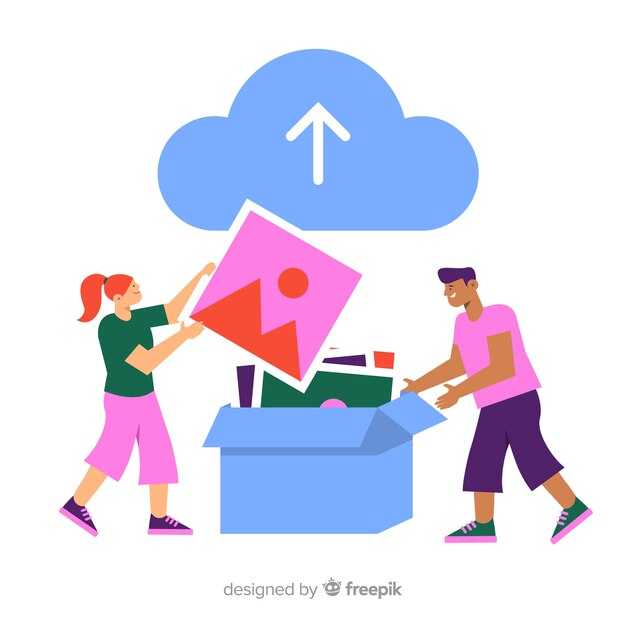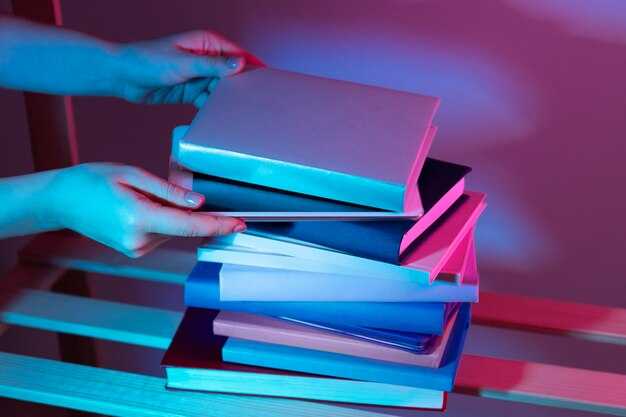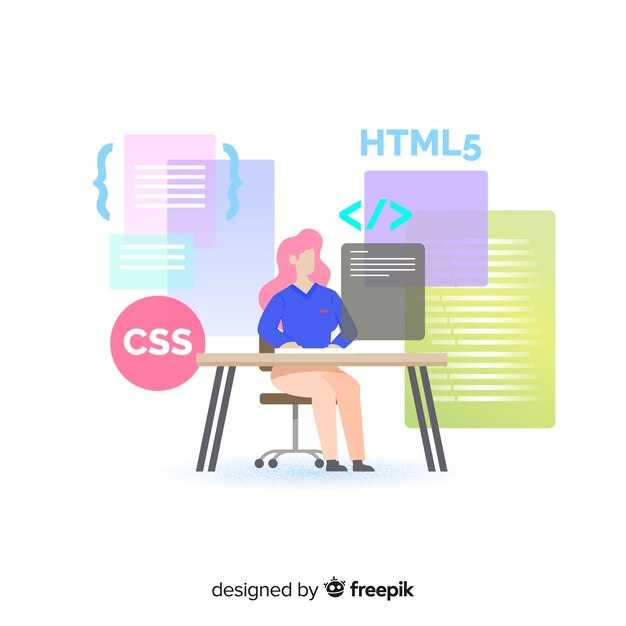Чтобы удалить строки из DataFrame в Python, просто используйте метод drop в сочетании с логическим условием. Например, df.drop(df[df[‘столбец’] == значение].index, inplace=True) выполняет удаление строк, где значение в указанном столбце совпадает с заданным. Этот подход экономит время и позволяет легко поддерживать чистоту данных.
Логические операции также дают возможность фильтровать данные с большей гибкостью. Например, если необходимо удалить строки, соответствующие нескольким условиям, можно использовать логические операторы & (и) и | (или). Объединяя условия, вы упростите процедуру фильтрации: df.drop(df[(df[‘столбец1’] == значение1) & (df[‘столбец2’] < значение2)].index, inplace=True).
Благодаря такому подходу вы сможете быстро и эффективно управлять содержимым ваших данных. Следите за тем, чтобы после удаления строк проверить структуру DataFrame с помощью print(df), чтобы убедиться, что изменения применены верно. Данная процедура обеспечивает вам полный контроль над набором данных и его анализом.
Способы удаления строк из DataFrame
Удаление строк из DataFrame в Python можно осуществить несколькими способами в зависимости от условий. Рассмотрим основные методы.
-
Метод
drop():Используйте
drop(), чтобы удалить строки по индексу. Например:df.drop(index=0, inplace=True)Этот код удаляет строку с индексом 0. Убедитесь, что параметр
inplace=Trueприменяется, если хотите изменить исходный DataFrame. -
Фильтрация с помощью условия:
Фильтрация — простой способ удаления строк по условию. Например, чтобы оставить только строки, где значение в столбце
ageбольше 30:df = df[df['age'] > 30] -
Метод
loc:Метод
locпозволяет выбирать строки по условиям. Чтобы удалить строки сNaN, используйте:df = df.loc[df['column_name'].notna()] -
Метод
query():С помощью метода
query()можно задать условие в виде строки. Например:df = df.query('age > 30') -
Метод
dropna():Этот метод удаляет строки с отсутствующими значениями. Например:
df.dropna(inplace=True)
Выбирайте метод в зависимости от ваших требований и удобства работы с DataFrame. Каждое из этих решений помогает эффективно управлять данными и поддерживать их актуальность.
Удаление с использованием метода drop()
Используйте метод drop() для удаления строк из DataFrame, основываясь на заданном условии. Этот метод позволяет указать индекс строк, которые вы хотите удалить.
Для начала определите индексы строк, которые необходимо исключить. Например, если вы хотите удалить строку с индексом 2, выполните следующий код:
df = df.drop(index=2)Если необходимо удалить несколько строк, просто передайте список индексов:
df = df.drop(index=[1, 3, 5])Важно быть внимательным с параметром inplace. Если вы установите inplace=True, изменения применятся к исходному DataFrame, и метод вернет None. Например:
df.drop(index=2, inplace=True)Для удаления строк по условию воспользуйтесь фильтрацией. Сначала определите условие и затем выберите строки, которые нужно оставить. Например, чтобы оставить только строки, в которых значение в столбце age больше 30:
df = df[df['age'] > 30]Комбинируя оба подхода, можно добиться нужного результата. Важно помнить, что метод drop() ориентирован на индексы, в то время как фильтрация управляет содержимым DataFrame по указанным критериям.
Также рекомендуется проверять результаты после удаления, чтобы убедиться, что нужные строки были удалены. Для этого используйте df.head() для просмотра первых нескольких строк:
print(df.head())Следуйте этим шагам, и вы быстро научитесь удалять строки из DataFrame с помощью метода drop() в Python.
Фильтрация данных с помощью булевой индексации
Используйте булеву индексацию для фильтрации строк в DataFrame. Создайте булев массив, который будет содержать значения True или False для каждой строки, в зависимости от вашего условия. Затем примените этот массив для выбора нужных строк.
Например, если у вас есть DataFrame с информацией о продажах, и вы хотите отфильтровать строки, где продажи превышают 1000, выполните следующие действия:
import pandas as pd
data = {'Продукт': ['A', 'B', 'C', 'D'],
'Продажи': [500, 1200, 800, 1500]}
df = pd.DataFrame(data)
фильтр = df['Продажи'] > 1000
отфильтрованный_df = df[фильтр]
В результате отфильтрованный DataFrame будет содержать только строки с продуктами B и D.
Вы можете комбинировать несколько условий с помощью логических операторов. Например, чтобы отфильтровать продукты с продажами свыше 800 и названиями, начинающимися на букву «B», используйте:
фильтр = (df['Продажи'] > 800) & (df['Продукт'].str.startswith('B'))
отфильтрованный_df = df[фильтр]
Такой подход значительно упрощает работу с данными и помогает быстро находить нужные записи. Используйте булевую индексацию, чтобы фильтровать, анализировать и обрабатывать данные по вашим критериям.
Применение метода query() для удаления строк
Метод query() позволяет легко отфильтровать данные в DataFrame, что делает его удобным для удаления ненужных строк. Чтобы удалить строки на основании определённого условия, используйте метод, совместив его с операцией отрицания. Например, если вам нужно удалить все строки, где значение в колонке ‘age’ меньше 18, можно сделать так:
filtered_df = df.query('age >= 18')Этот код создаёт новый DataFrame, который содержит только те строки, где возраст 18 и больше. Исходный DataFrame остаётся неизменным, что позволяет работать с разными версиями данных.
Если требуется обновить исходный DataFrame, замените его новым:
df = df.query('age >= 18')Таким образом, вы избавляетесь от лишних данных, вызывая только те строки, которые вас интересуют. Вы также можете комбинировать несколько условий. Например, чтобы оставить строки, где ‘age’ больше 18 и ‘country’ равен ‘USA’, используйте:
filtered_df = df.query('age > 18 and country == "USA"')Не забудьте обрабатывать строковые значения в кавычках, чтобы избежать ошибок. Если условия сложные, вы можете использовать круглые скобки для ясности:
filtered_df = df.query('(age > 18) and (country == "USA")')Таким образом, query() позволяет легко и понятно формулировать условия для фильтрации данных. Это поможет вам поддерживать ваш DataFrame в актуальном состоянии, убирая ненужные строки по заданным критериям.
Частые ошибки и их решения
Не забывайте уточнять, на каком уровне вы хотите удалить строки: изменяете оригинальный DataFrame или создаете новый. Используйте параметр inplace=True для изменения оригинала. Если забыть его, изменения не отразятся.
Проверяйте условия удаления. Например, при использовании df.drop() указывайте правильные индексы. Если индексы не существуют, возникнет ошибка. Убедитесь, что вы проверили, существует ли индекс, прежде чем пытаться удалить строку.
Остерегайтесь случайных опечаток в названиях столбцов. Ошибки в имени столбца могут привести к непонятным ошибкам. Используйте df.columns для проверки названий перед манипуляцией с данными.
Не забывайте про фильтрацию условий. Если используете df[df[‘column’] == value] для выбора, уточняйте, есть ли такие строки. Если фильтр не находит строк, результат будет пустым DataFrame.
При использовании логических операторов (&, |) следите за расстановкой скобок. Пропущенные скобки могут привести к логическим ошибкам. Например, вместо df[(A | B) & C] пишите df[(A | B) & (C)].
Если удаляете строки по нескольким условиям, проверяйте их логику. Неверное использование логических операторов может привести к неочевидным результатам. Всегда проверяйте, какие строки останутся после фильтрации.
Наконец, сохраняйте изменения, если вы не работаете с inplace. Записывайте результат в новый DataFrame или перезаписывайте исходный, чтобы не потерять данные. Например, df = df[df[‘column’] != value] сохраняет изменения в переменной.
Проблемы с индексами при удалении строк
При удалении строк из DataFrame встречаются проблемы с индексами, которые могут привести к путанице. Если вы используете метод drop() с условием, то важно учитывать, что в результате могут остаться «пустые» индексы. Например, если вы удаляете строки с определённым значением, индексы этих строк исчезнут, но другие строки сохранят свою нумерацию.
Чтобы избежать проблем с неупорядоченными индексами, лучше пересоздать индекс после удаления строк, используя метод reset_index(drop=True). Он удалит старый индекс и создаст новый, упорядоченный с нуля. Пример:
import pandas as pd
df = pd.DataFrame({'A': [1, 2, 3, 4], 'B': [10, 20, 30, 40]})
df = df[df['A'] != 2] # Удаление строки по условию
df.reset_index(drop=True, inplace=True) # Сброс индекса
Если вы захотите сохранить старый индекс, установите параметр drop=False. Это позволит вам сохранить старый индекс как новый столбец DataFrame.
При использовании метода loc для удаления строк важно понимать, что он возвращает новый DataFrame. Это может вызвать путаницу, если вы не присвоите результат переменной. Используйте метод iloc для индексации по позициям, если вам это удобнее.
Работа с копиями DataFrame также может усложнять дело. Убедитесь, что вы удаляете строки из оригинального DataFrame или управляете копией, чтобы избежать неожиданных результатов. Иногда полезно создать новый DataFrame для хранения изменённых данных, чтобы оставить исходный нетронутым.
Следите за индексацией, чтобы избежать ошибок. Удаление несуществующего индекса также может привести к исключениям. Проверяйте наличие индексов перед выполнением операций удаления, чтобы гарантировать корректную работу кода.
Ошибки при использовании условий фильтрации
Фильтрация данных требует четкости в написании условий. Частая ошибка заключается в использовании неправильного оператора. Например, вместо df[df['column'] = value] необходимо применять двойное равенство: df[df['column'] == value]. Это поможет избежать синтаксической ошибки, которая приведет к сбою программы.
Также стоит быть внимательным к типам данных. Сравнение строк с числами вызовет неожиданные результаты. Убедитесь, что вы работаете с корректными типами. Пример:
| Ошибка | Корректный код |
|---|---|
| df[df[‘age’] == ’20’] | df[df[‘age’] == 20] |
Не забывайте о NaN-значениях. Условия фильтрации игнорируют NaN, что может привести к потере данных. Для обработки таких случаев используйте df[df['column'].notna()] или df[df['column'].isna()].
Сложные условия фильтрации требуют использования логических операторов. Часто встречается неверное сочетание операторов and и or с массивами. В Pandas для этого применяют & и |, что улучшает читаемость и предотвращает ошибки. Пример:
| Ошибка | Корректный код |
|---|---|
| df[(df[‘age’] > 20) and (df[‘salary’] > 50000)] | df[(df[‘age’] > 20) & (df[‘salary’] > 50000)] |
Еще одна распространенная ошибка – использование удаления строк с фильтрацией без создания нового DataFrame. Например, df.drop(df[df['column'] == value].index, inplace=True) может привести к неожиданному поведению. Лучше создать новый DataFrame:
| Ошибка | Корректный код |
|---|---|
| df.drop(df[df[‘column’] == value].index, inplace=True) | new_df = df[df[‘column’] != value] |
Следите за скобками. Неправильное размещение скобок в сложных условиях может привести к логическим ошибкам. Используйте пробелы для повышения читаемости условий.
Очистка данных перед фильтрацией – важный шаг. Если данные содержат дубликаты, это может исказить результат. Примените метод df.drop_duplicates() перед началом фильтрации.
Убедитесь, что выбранные вами условия соответствуют поставленной задаче. Неверные условия могут упустить необходимые данные или наоборот, оставить лишние строки. Проверка фильтрации на примерах поможет избежать недоразумений.
Восстановление удалённых строк: как это сделать
Для восстановления удалённых строк из DataFrame, вам необходимо сохранить оригинальный DataFrame перед удалением. Этот подход позволяет управлять изменениями и при необходимости восстанавливать данные.
Вот простой способ сделать это с использованием библиотеки pandas:
- Создайте резервную копию вашего DataFrame перед удалением:
import pandas as pd
df = pd.DataFrame({
'A': [1, 2, 3, 4],
'B': ['a', 'b', 'c', 'd']
})
backup_df = df.copy() # Создание резервной копии
- Удалите строки по вашему условию:
df = df[df['A'] > 2] # Удаление строк, где значение в столбце 'A' больше 2
- Для восстановления удалённых строк просто замените текущий DataFrame на резервную копию:
df = backup_df # Восстановление оригинального DataFrame
Если вы не создали резервную копию, но хотите восстановить строки, вам поможет другой подход – фильтрация по условиям. Например, если вы знаете, какие строки было удалено, вы можете использовать индекс или условие для отбора.
- Получите список удалённых значений или индексов:
deleted_rows = backup_df[~backup_df.isin(df)].dropna()
- Добавьте удалённые строки обратно в основной DataFrame:
df = pd.concat([df, deleted_rows]).drop_duplicates().reset_index(drop=True) # Объединение и удаление дубликатов
Этот метод обеспечивает гибкость в управлении данными. Сохраняя резервные копии, вы гарантируете возможность восстановления важной информации без значительных усилий.